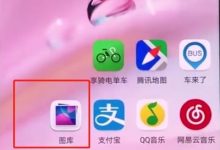安装QuickTime可解决Windows播放MOV问题,但因苹果已停止更新,存在安全风险且功能过时。更优选择是使用VLC、PotPlayer或MPC-HC等现代播放器,它们支持广泛格式、持续更新且安全性高。MOV播放失败常因缺少对应编解码器,因MOV为容器格式,需播放器内置相应解码器才能解析H.264、ProRes等编码。VLC等播放器自带全面解码库,可应对多数情况。若仍无法播放,可考虑用HandBrake或Shutter Encoder将MOV转为MP4格式,提升兼容性。在线转换工具适合偶尔使用,但需注意隐私与文件限制。

如果你在Windows上遇到MOV文件无法播放的问题,最直接的解决办法通常是安装QuickTime播放器。因为MOV是苹果公司开发的一种视频容器格式,QuickTime作为其原生播放器,对这种格式的支持度自然是最好的。当然,这并不是唯一的出路,我们还有很多更现代、更灵活的选择。
安装QuickTime播放器其实很简单,你只需要访问苹果官网(如果还能找到官方下载链接的话,因为苹果已经停止了对Windows版QuickTime的更新和支持),下载对应的安装包,然后按照提示一步步完成安装即可。安装完成后,MOV文件通常就能通过QuickTime打开了。但话说回来,我个人对这种做法是有些保留的。
为什么QuickTime在Windows上不再是最佳选择?
我得承认,早些年QuickTime在Windows上确实是播放MOV文件的首选,甚至可以说是唯一可靠的选择。但时过境迁,现在的情况完全不同了。苹果公司早在2016年就停止了对Windows版QuickTime的支持和更新,这意味着它不再接收任何安全补丁。这就带来了一个非常现实的问题:安全漏洞。使用一个不再更新的软件,尤其是一个涉及到多媒体编解码的播放器,可能会让你的系统面临潜在的安全风险,比如恶意软件攻击。
此外,QuickTime的界面和功能也显得有些过时,与现代Windows系统的设计风格格格不入。它往往比较臃肿,启动速度也相对较慢,而且对一些较新的MOV编码格式支持可能也不够完善。所以,虽然它能解决燃眉之急,但我个人更倾向于寻找更安全、更高效、更现代的替代方案。
除了QuickTime,Windows上还有哪些更好的MOV播放器选择?
如果你问我,我会毫不犹豫地推荐一些功能更强大、更安全的替代品。这些播放器不仅能很好地播放MOV文件,通常还支持更广泛的视频格式和编解码器,而且还在持续更新和维护中。
- VLC Media Player: 这几乎是我所有非技术朋友的首选。VLC是一款开源、免费且功能极其强大的播放器。它内置了几乎所有主流的编解码器,这意味着你安装VLC后,基本上不需要再额外安装任何解码包就能播放绝大多数视频和音频文件,当然也包括MOV。它的跨平台特性也让它在Windows上表现出色,而且更新频繁,安全性有保障。
- PotPlayer: 如果你对播放器的自定义性有更高要求,PotPlayer绝对值得一试。它同样免费,支持的格式非常广泛,并且提供了大量的设置选项,从视频渲染器到音频输出,再到字幕样式,几乎无所不能调。它的性能表现也相当出色,即使是高码率的MOV文件也能流畅播放。
- MPC-HC (Media Player Classic – Home Cinema): 这是一款轻量级的播放器,界面简洁,资源占用低,但功能却不容小觑。它也是开源项目,对各种视频格式的支持度很高,包括MOV。虽然MPC-HC的主开发已经停止,但它的一个分支版本MPC-BE仍在活跃维护中,同样是一个不错的选择。
这些播放器不仅能完美替代QuickTime,还能提供更好的使用体验和更高的安全性。
MOV文件播放失败,是否与缺少特定编解码器有关?
是的,MOV文件无法播放,很多时候确实与缺少特定的编解码器有关。我们需要理解一点:MOV本身只是一个“容器”格式,它就像一个箱子,里面可以装着各种不同编码方式(比如H.264、H.265、ProRes等)的视频流和音频流。如果你的播放器没有安装或者不认识这个“箱子”里特定编码方式的“钥匙”(也就是编解码器),那么它就无法正确地解码并播放视频。
举个例子,你可能下载了一个由专业相机(比如某些佳能或尼康相机)录制的MOV文件,它可能使用了ProRes编码。如果你的播放器没有内置ProRes解码器,那么即便文件扩展名是.mov,也可能无法播放,或者只能听到声音没有画面。
大多数现代的播放器,比如我前面提到的VLC或PotPlayer,都内置了非常全面的编解码器库,它们能自动识别并解码大部分MOV文件。但如果你的MOV文件是比较特殊或最新的编码格式,即使是这些播放器也可能需要更新到最新版本才能支持。
在极少数情况下,如果你的播放器确实无法播放某个MOV文件,并且你排除了播放器本身的问题,那么可以考虑安装一个综合的编解码器包,比如K-Lite Codec Pack。它会为你的系统安装大量主流和非主流的编解码器,让系统中的所有播放器都能调用这些解码器来播放各种格式的文件。不过,我通常不建议普通用户随意安装编解码器包,因为它们有时会引起系统冲突或不必要的复杂性。最好还是优先选择内置解码器强大且更新频繁的播放器。
如何将MOV文件转换为更兼容的格式?
如果尝试了各种播放器和编解码器后,你的MOV文件依然顽固地无法播放,或者你只是想让它在更多设备上都能无缝播放,那么将其转换为更兼容的格式(比如MP4)是一个非常实用的解决方案。MP4格式因其高兼容性和广泛支持,几乎成了视频分享和存储的标准。
这里有几个我常用的工具:
- HandBrake: 这是一款免费开源的视频转码工具,功能非常强大。它支持将MOV文件转换为MP4、MKV等多种格式,并且提供了丰富的编码设置选项,你可以调整视频质量、分辨率、帧率、音频编码等。对于那些对视频编码有一定了解的用户来说,HandBrake是首选。它的操作界面虽然看起来有点复杂,但实际上手后你会发现它的预设功能非常人性化,即使是新手也能快速上手。
- Shutter Encoder: 这也是一个免费的视频转换工具,基于FFmpeg开发,界面更现代,功能也同样强大。它支持几乎所有你能想到的视频和音频格式转换,包括MOV到MP4。Shutter Encoder的优点在于它提供了更直观的界面和更多的专业级编码器选项,比如H.265、VP9等,并且转换速度通常很快。
- 在线视频转换工具: 如果你只是偶尔需要转换一两个小文件,不想安装额外的软件,那么一些在线视频转换网站(比如CloudConvert、Convertio等)也是不错的选择。你只需上传MOV文件,选择目标格式(MP4),然后下载转换后的文件即可。但要注意文件大小限制和数据隐私问题,对于敏感或大文件不建议使用。
将MOV文件转换为MP4格式后,你几乎可以在任何设备、任何播放器上流畅地播放它,大大减少了兼容性带来的麻烦。这也是我个人在处理一些顽固MOV文件时,最常用的“终极手段”。

 路由网
路由网